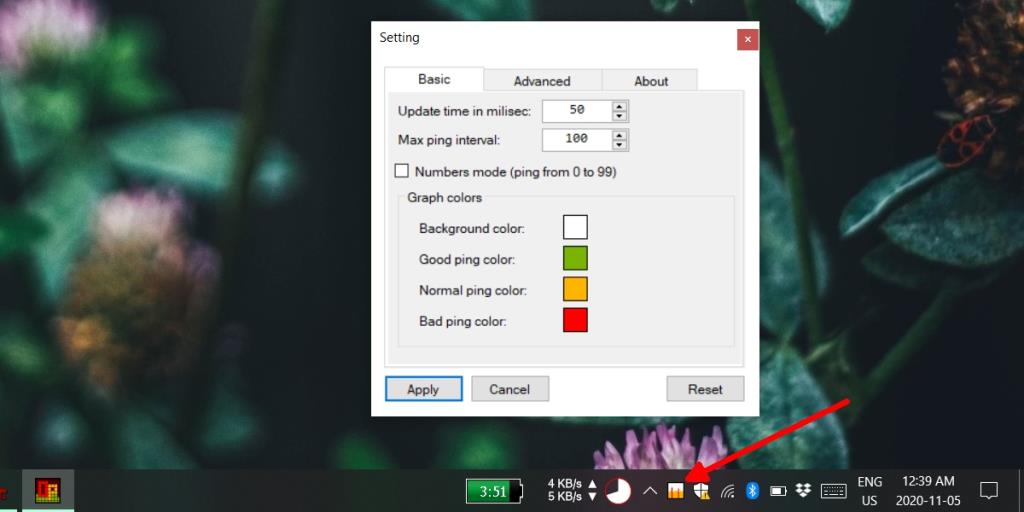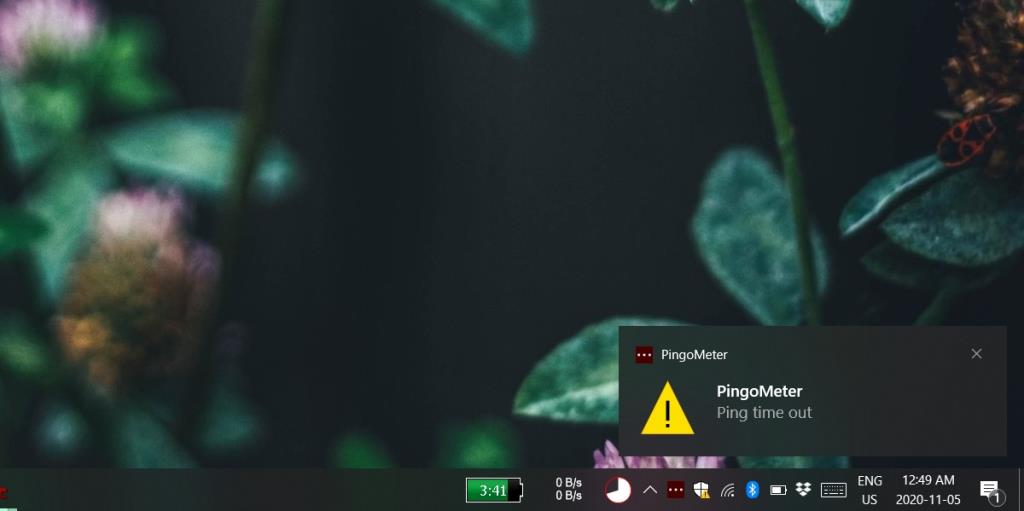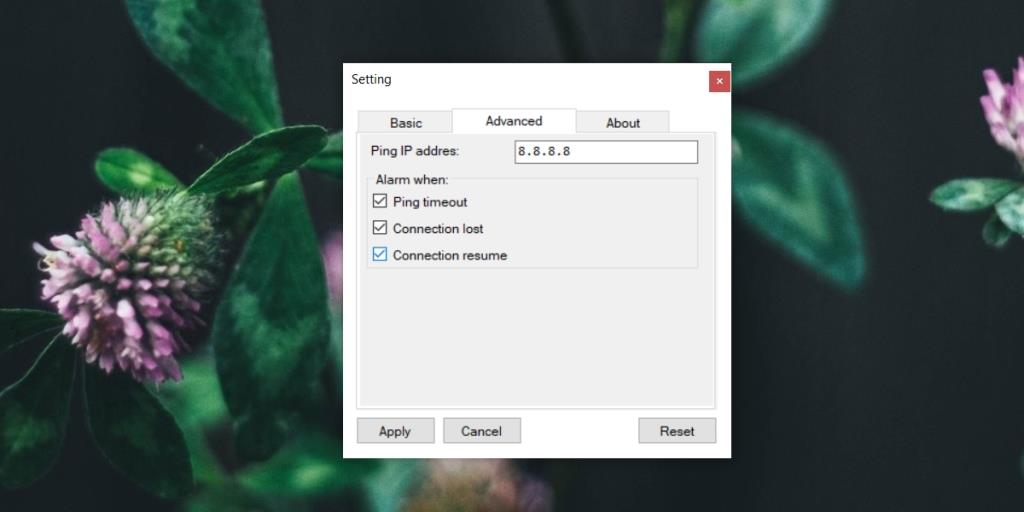Ping là một thành phần nhỏ, nhưng cực kỳ quan trọng của kết nối internet. Bạn có thể có kết nối nhanh và nhiều băng thông nhưng nếu ping của bạn cao, cuối cùng bạn sẽ có trải nghiệm duyệt web kém và trải nghiệm chơi game hoàn toàn khốn khổ với các trò chơi trực tuyến.
Ping
Ping có thể khác nhau; nó có thể thấp hoặc cao trong suốt một ngày hoặc thậm chí trong một giờ và điều này cho thấy kết nối internet không ổn định (trong số những thứ khác). Chúng tôi đã xem xét cách bạn có thể thiết lập cảnh báo cho ping cao trên Windows 10 . Đây là cách bạn có thể xem ping trực tiếp trên thanh tác vụ trên Windows 10.
Xem ping trên khay hệ thống
Để xem ping trên khay hệ thống, bạn cần sử dụng một ứng dụng có tên là PingoMeter. Nó là miễn phí và mã nguồn mở.
- Tải xuống PingoMeter từ Github .
- Chạy ứng dụng (không cần cài đặt).
- Ứng dụng sẽ thêm một biểu tượng vào khay hệ thống.
- Nếu ping của bạn tốt , bạn sẽ thấy một biểu đồ màu xanh lá cây trên biểu tượng.
- Nếu ping của bạn là bình thường , bạn sẽ thấy một biểu đồ màu vàng trên biểu tượng.
- Nếu ping của bạn kém , bạn sẽ thấy một biểu đồ màu đỏ .
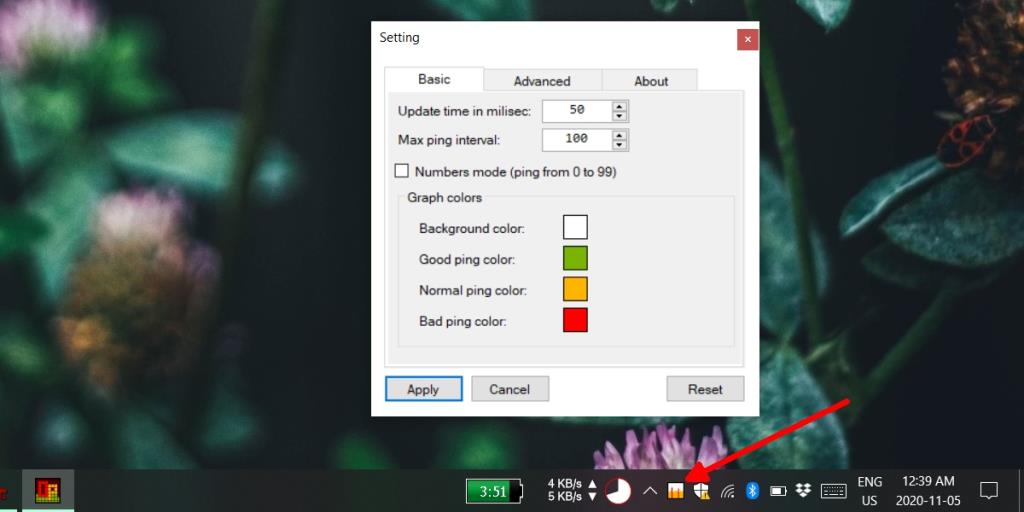
Cấu hình PingoMeter
PingoMeter yêu cầu người dùng đặt giá trị ping tối đa sau đó được sử dụng để xác định đâu là ping tốt, bình thường và kém.
Ví dụ: ứng dụng đặt ping tối đa thành 250 theo mặc định. Theo giá trị này, ping của tôi luôn tốt. Tôi đã giảm giá trị ping tối đa xuống 100. Kết nối của tôi nhanh chóng cho thấy rằng nó đang chuyển đổi qua ping tốt, bình thường và kém trong vòng vài giây.
Để có cái nhìn chính xác hơn về ping, bạn có thể thay đổi khoảng thời gian làm mới từ 3000 mili giây thành thấp hơn. Giá trị thấp nhất mà bạn có thể đặt cho nó là 50 ms.
Cảnh báo ping
PingoMeter cho phép người dùng thiết lập cảnh báo khi kết nối của bạn hết thời gian chờ, kết nối bị mất và khi nào kết nối được khôi phục.
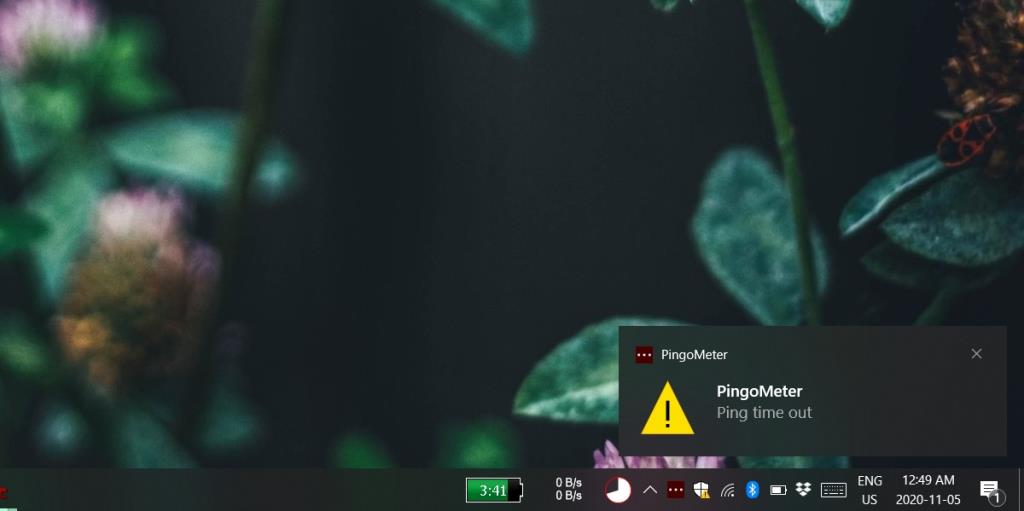
Để bật các cảnh báo này;
- Nhấp chuột phải vào biểu tượng PingoMeter trong khay hệ thống.
- Chọn Cài đặt.
- Chuyển đến tab Nâng cao.
- Bật các cảnh báo bạn muốn nhận.
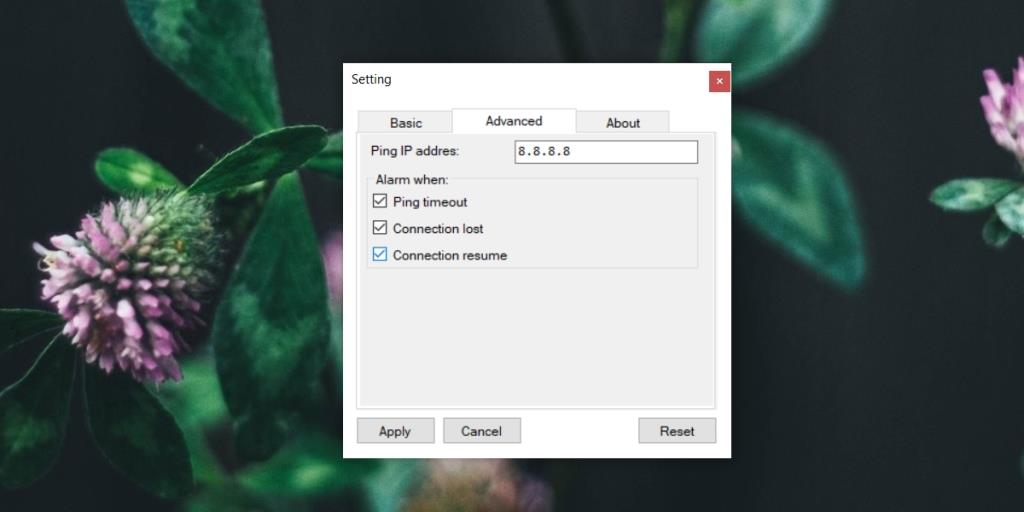
Thay đổi địa chỉ Ping
Theo mặc định, PingoMeter ping máy chủ DNS của Google để có phản hồi, điều này là hợp lý. Nếu bạn muốn sử dụng công cụ để giám sát ping cho một địa chỉ IP cụ thể, bạn có thể thay đổi địa chỉ trong cài đặt của ứng dụng.
- Nhấp chuột phải vào biểu tượng PingoMeter trong khay hệ thống.
- Chọn Cài đặt.
- Chuyển đến tab Nâng cao.
- Nhập địa chỉ IP vào trường địa chỉ IP Ping.
- Nhấp vào Áp dụng.
Sự kết luận
Ping rất quan trọng đối với các sự kiện trực tiếp, ví dụ, một luồng trực tiếp hoặc một trò chơi trực tuyến. Nếu bạn đang duyệt web, tức là chỉ truy cập các trang web tĩnh, thì ping cao sẽ không phải là vấn đề quá nghiêm trọng. Điều đó nói rằng, ngay cả đối với duyệt web thông thường, sẽ có giới hạn về mức ping có thể tăng cao trước khi bạn gặp sự cố.